[TOC]
>[success] # Element ui做批量上傳功能
~~~
如下圖:'element ui'所說的多文件上傳實際上是,'每個文件都會單獨走一次接口,多次走接口'
~~~

~~~
而我想要的是下圖這種,'一個接口上傳多個文件'
~~~
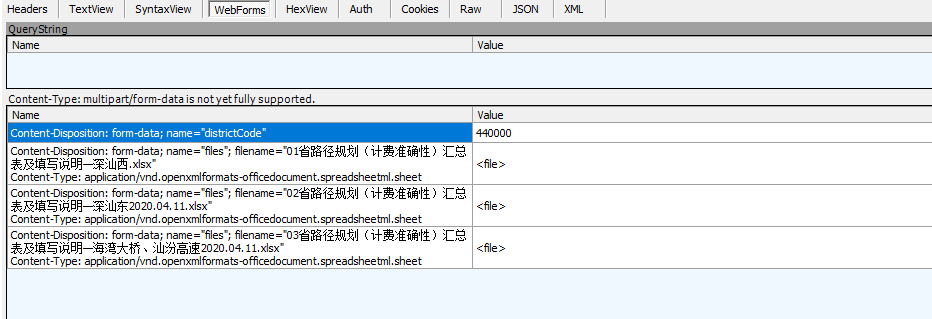
1. html代碼
~~~
<template>
<div>
<!-- 隱藏的上傳組件 Start -->
<el-upload
v-show="false"
ref="uploadFile"
action
:multiple="true"
accept=".xlsx"
:limit="100"
:on-exceed="handleExceed"
:http-request="uploadPathBillingData"
:auto-upload="true">
</el-upload>
<!-- 上傳按鈕,點擊時候會手動調用ref觸發上傳組件上傳方法 -->
<el-button size="small" @click="handleBeforeUpload">上傳數據</el-button>
</div>
</template>
~~~
~~~
這里用到的幾個'主要屬性'和'事件':
1. 'v-show="false"':想做一個'確定要上傳數據么?'的'提示信息','element ui'不支持這樣做,所以
下面寫了一個'上傳按鈕',點擊'上傳按鈕'時候會先'給出提示',然后'確定后會彈出選擇文件窗口'
2. 'multiple="true"':是否支持多選文件
3. 'limit="100"':最大允許上傳個數
4.':on-exceed':文件超出個數限制時的鉤子
5. 'http-request':自定義上傳事件(正常來說,上傳文件'走接口的邏輯在這里寫')
6. 'auto-upload="true"':是否在選取文件后立即進行上傳,這里設置為'true',設置為'true'后,
選中了幾個文件,他就會走幾次'http-request'屬性對應的方法,也就是會'走幾次接口'
~~~~
2. JS代碼
~~~
<script>
export default{
data(){
return {
filedata: null, // 儲存文件的formData對象
errorMassageList: [], // 錯誤信息列表
timer: null, // 定時器
isMaskLayer: false // 彈窗控制
}
},
methods: {
async handleBeforeUpload(){ // 01. 確認要上傳數據嗎?
try{
await this.$confirm(`確定要上傳數據么?`, '提示', {
closeOnClickModal: false,
confirmButtonText: '確定',
cancelButtonText: '取消'
});
this.filedata = new FormData();
this.$refs['uploadFile'].$refs['upload-inner'].handleClick() // 通過$refs模擬點擊上傳按鈕
} catch(e) { return }
},
uploadPathBillingData(){ // 02. 自動向formData對象中添加文件
// 驗證規則
let isFile = file.file.type === "application/vnd.openxmlformats-officedocument.spreadsheetml.sheet";
// 驗證文件格式和文件size
if(!isFile){
this.errorMassageList.push(`【${ file.file.name }】上傳文件格式不正確`)
}
else if(file.file.size <= 0){
this.errorMassageList.push(`【${ file.file.name }】上傳數據不能為空`)
}
// 向formData對象中添加要上傳的文件
this.filedata.append('files', file.file)
this.proxySynchronousFile()
},
proxySynchronousFile(){ // 03. 監聽是否完成添加文件操作,如果完成自動上傳文件
// 每次進入清除上次的定時器,清除后重新從0開始計時
if(this.timer) {
this.handleTimeout();
}
// lodding彈窗控制顯示,上傳多個文件會走多次,為了讓lodding只執行一次
if(!this.isMaskLayer){
this.$store.commit("SHOW_WAITING");
this.isMaskLayer = true; // 彈窗狀態重置
}
// 開始進入自動上傳步驟
this.timer = setTimeout(async () =>{
// 文件錯誤驗證提示判斷
if(this.errorMassageList.length > 0){
this.$store.commit("CLOSE_WAITING");
this.isMaskLayer = false; // 彈窗狀態重置,這里一定要在message彈出的上面重置
this.$message.error(this.errorMassageList[0]);
this.filedata = null; // 清空formData文件列表
this.errorMassageList = []; //
this.handleTimeout(); // 清空定時器
this.$refs.uploadFile.clearFiles() // 清空緩存的文件列表
return;
}
// 上傳文件操作
try {
this.filedata.append("districtCode", this.districtCode);
const res = await importDistrictSelf(this.filedata);
this.handleTimeout(); // 清除定時器
this.filedata = null; // 清空formData文件列表
this.errorMassageList = []; // 清空錯誤信息列表
this.$refs.uploadFile.clearFiles() // 清空緩存的文件列表
} catch(e){
console.warn(e)
this.$message.error(e && e.message);
} finally {
this.$store.commit("CLOSE_WAITING");
this.isMaskLayer = false; // 彈窗狀態重置
}
}, 2000);
},
handleTimeout(){ // 清空定時器方法
clearTimeout(this.timer);
this.timer = null;
}
}
}
</script>
~~~
<br/>
>[success] ## 利用防抖的思想做自動上傳功能
**防抖的思想**:第一次觸發事件后,函數**不會立即執行**,而是**設置一個N秒的定時器**,在這個時間內,如果事件**再次觸發**,則**打破定時器同時生成一個新的N秒定時器,直到某個定時器完整結束且沒有生成新的定時器,則執行相應函數**,利用這個思想來做**自動上傳功能**。
~~~
let timer = null // 定時器
function timeout() {
console.log('測試一下會抖動幾次')
// 有定時器就清空定時器
if (timer) {
clearTimeout(timer)
timer = null
}
// 新建一個定時器
timer = setTimeout(() => {
console.log('執行最后一次要執行的代碼')
}, 2000)
}
for (let i = 0; i < 3; i++) { // 模擬多次抖動
timeout()
}
~~~
- vue復選框邏輯
- get請求給后臺傳數組
- 提交表單時傳值參數處理方案
- Element ui上傳圖片功能
- async和await的使用
- 時間戳轉換
- 日期格式轉換時間戳
- 時間戳轉換日期格式
- 對深拷貝的認知總結
- vue-右鍵菜單功能
- textarea中換行、回車、空格的識別與處理
- element ui表格合并
- 合并行(上下行)
- 雙層for循環
- 數組去重
- 瀑布流
- 前端多條件篩選
- 閉包的理解
- 改變this指向
- vue單選框邏輯
- 對象數組根據某個屬性來進行排序
- vscode插件整理
- 對象數組多條件去重
- Blob類型數據轉換Json數據類型
- Element ui做批量上傳功能
- 前端cookie和后端cookie
- 強制轉換https協議
- 給事件傳額外參數
- 樹形結構數據處理
- 查找所有父級數據
- 根據id篩選單條數據
- 動態引入阿里圖標庫
- 四舍五入
- 封裝一個Promise.allSettled方法
- 判斷輸入框內是否有emoji表情
- element-ui的popover組件位置偏移
- formData上傳文件時,攜帶【數組對象參數】
- 前端解壓壓縮包(zip)解壓后上傳解壓的文件
- element ui表格列相同解決辦法
- elementUI,table復選框多選,翻頁/切換條數時保持選中狀態
- cookie 和 token 的區別
